Win10热点自动关闭时的解决方法
发表时间:2017-05-12 16:05作者:yan人气:更新时间:2025-10-06 23:15:16
今天给大家带来了Win10系统教程啦~不知道小伙伴们有没有试过Win10开热点总会莫名的自动关闭的情况?别急!现在就和小编一起来看看Win10热点自动关闭时的解决方法吧!
方法步骤
1.在Win10开始菜单输入“设置”进入设置界面,找到“网络和Internet”

2.在网络和Internet中点击“移动热点”

3.先点击“编辑”修改热点的网络名称和网络密码,修改完毕保存后,回到这个界面,点击“与其他设备共享我的Internet连接”下的滑动开关至“开”。

4.这仅仅是打开热点共享,不过如果一定时间没有连接,或者熄屏后一段时间,系统会自动将共享热点关闭,所以还要进一步修改。这个时候,在桌面右键单机此电脑,选择“管理”。

5.在设备管理器中找到你的无线网卡,比如小编的就是“Intel(R) Dual Band Wireless-AC 8260”。
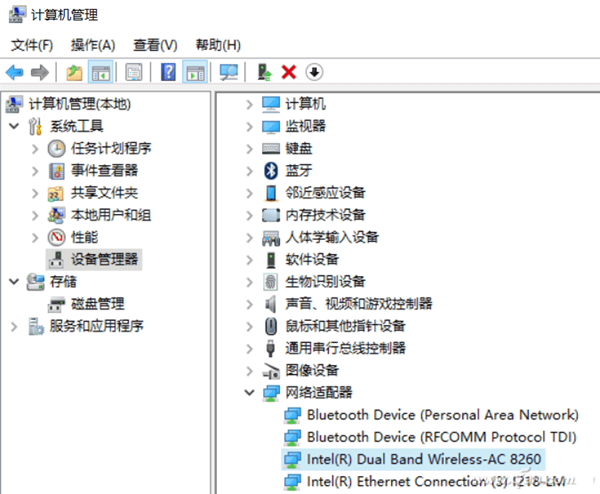
6.双击无线网卡弹出属性对话框,切换到“电源管理”中,取消勾选“允许计算机及关闭此设备以节约电源”。

7.按下开始菜单,输入“电源”弹出设置界面,下拉找到“睡眠”,选择“从不”即可(接通电池的情况下还是默认不改为好)。

以上就是Win10热点自动关闭时的解决方法教程的全部内容了,希望对大家有所帮助
网友评论